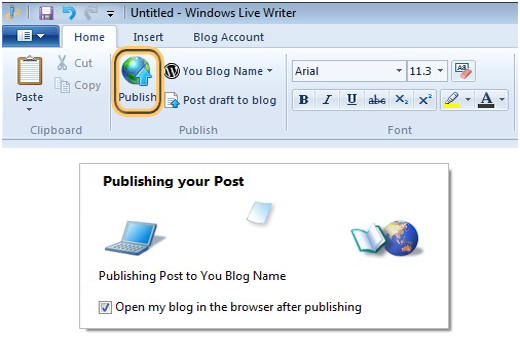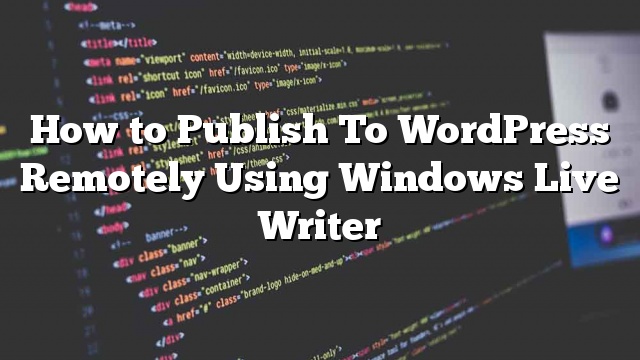Este é um post convidado de Syed Faizan Ali
O Windows Live Writer é uma ferramenta versátil que permite publicar publicações em seu blog WordPress diretamente da sua área de trabalho. Isso significa que você não precisa fazer login no seu painel de administração do WordPress para atualizar o seu blog. Neste tutorial, vou mostrar-lhe como ativar a publicação de desktop para o seu blog WordPress usando o Windows Live Writer.
Como configurar o Windows Live Writer no WordPress
Passo 1: Para publicar suas postagens em um Blog do WordPress através do Windows Live Writer, você deve habilitar o Atom Publishing Protocol e as interfaces de publicação XML-RPC
- Vá para o Painel de administração do WordPress »Configuração» Escrevendo
- Ativar Atom Publishing Protocol e XML-RPC
- Salve suas mudanças
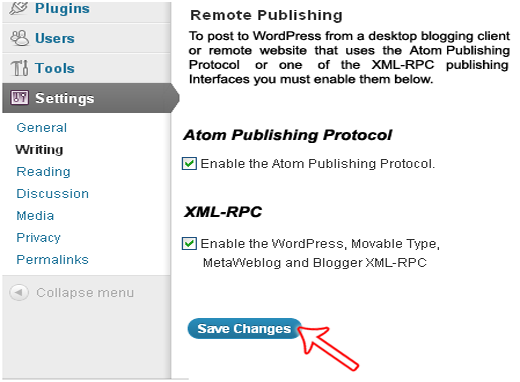
Passo 2: Agora, baixe o Windows Live Writer da Microsoft Corporation e instale-o. Isso pode levar alguns minutos dependendo da sua conexão com a internet.
Etapa 3: Para começar, abra o Windows Live writer e você poderá ver uma notificação. Você pode evitar o aviso e passar para o próximo passo pressionando o botão “próximo”.
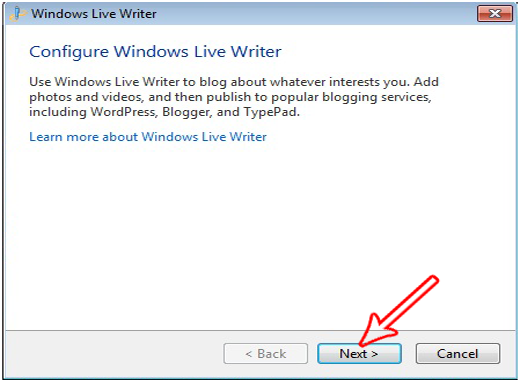
Passo 4: Agora você precisa selecionar sua plataforma de blogs que deve ser o WordPress. Você pode até mesmo hospedar vários blogs no Windows Live Writer assim que tiver concluído a configuração.
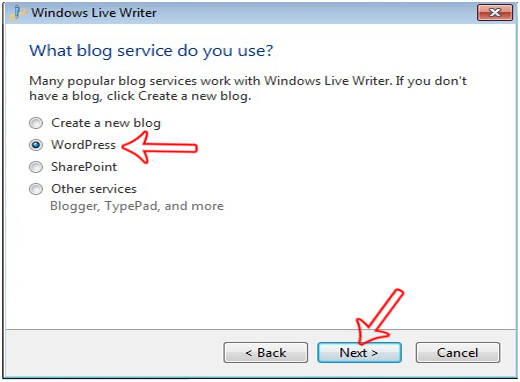
Passo 5: Agora, insira o URL do seu blog WordPress junto com o nome de usuário e a senha do administrador. Isso irá verificar se você é o proprietário ou não. Depois de pressionar o botão seguinte, o WLW tentará se conectar ao seu blog.
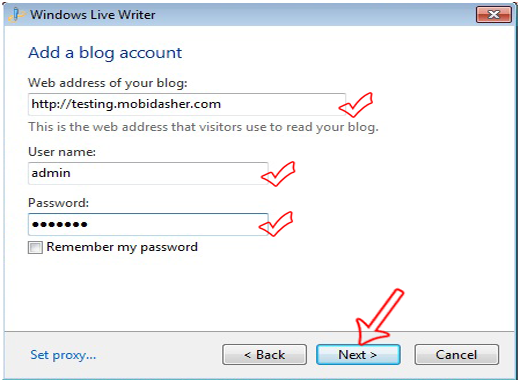
Passo 6: Escreva o nome do seu blog. Não mudará ou renomeará o título real do seu blog. Isso só funcionará como o apelido do seu blog para o Windows Live Writer.
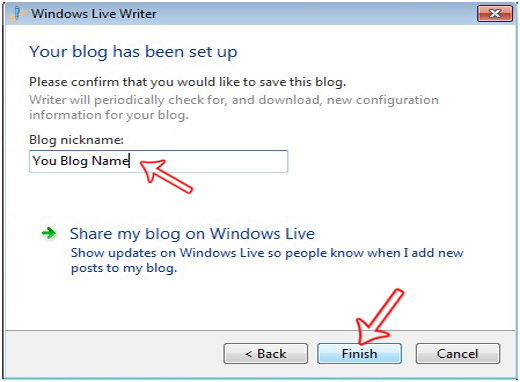
Passo 7: Agora você pode publicar diretamente suas postagens na sua área de trabalho sem sequer abrir seu navegador.

Problemas comuns durante o uso do Windows Live Writer
Estes são alguns dos problemas mais comuns encontrados pelos blogueiros do WordPress quando eles usam o Windows Live Writer ao tentar carregar imagens, redigir novas postagens, publicar publicações ou simplesmente editar uma postagem existente.
- Problema ao carregar imagens: Enquanto você está tentando fazer o upload de imagens com o Windows Live Writer, você pode encontrar uma mensagem de erro irritante que “as seguintes imagens não podem ser publicadas porque o weblog não é compatível com a publicação de imagens”. Isso geralmente acontece quando você não configurou seu servidor FTP para hospedagem de imagens externas.
Solução: Para resolver esse problema, você precisa reduzir o tamanho do arquivo de suas imagens. Você pode considerar o uso de extensões de imagem que fornecem qualidade de foto suficiente, mas levam menos espaço em disco. Você também pode fazer o upload de imagens diretamente com o seu carregador de mídia do WordPress e, em seguida, basta vincular essas imagens no Live Writer.
- Problemas de Velocidade: O Windows Live Writer congela de repente sem qualquer motivo, ou está absorvendo muita memória do seu computador.
Solução: Na maior parte do tempo, o WLW (Windows Live Writer) verifica as atualizações de software, que pode ser o motivo de congelar e comer muita memória da sua CPU. Para resolver este problema:
- Vá para o Menu Iniciar >> Executar >> Em seguida, digite services.msc
- Agora selecione “Windows Live Setup Service” e depois pressione “Stop”.
- Problemas ao configurar o novo blog: Quando você tenta adicionar um novo blog do WordPress ao Windows Live Writer, você pode enfrentar uma mensagem de erro que “O Windows Live Writer não consegue detectar seu blog: o servidor não está respondendo”.
Solução: Adicione os seguintes códigos no arquivo .htaccess do seu diretório do Blog do WordPress:
SecFilterInheritance Off - Erro com a detecção de modelo: Windows Live writer não pode baixar o seu tema personalizado do WordPress para uma visualização ao vivo.
Solução: Você precisa ter certeza de que o seguinte fragmento está presente no seu tema do WordPress (você pode procurar esse código entre o
Tag)
Perguntas freqüentes sobre o Windows Live Writer
Como posso adicionar um novo blog ao Windows Live Writer?
Responda: No topo da sua barra de ferramentas WLW, você poderá ver o apelido do blog de configuração anterior. Ao pressionar, um novo menu suspenso será aberto. Basta selecionar “Adicionar uma conta de blog” e seguir as mesmas instruções acima.
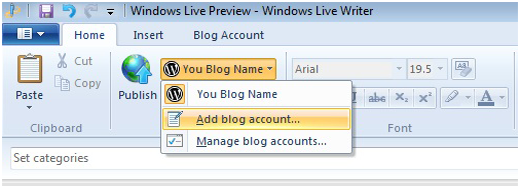
Como agendar uma postagem no Windows Live Writer?
Responda: No lado direito da tela no WLW, você poderá ver uma barra indicando a data. Basta clicar nele e selecionar o tempo exato antes de salvar sua postagem.
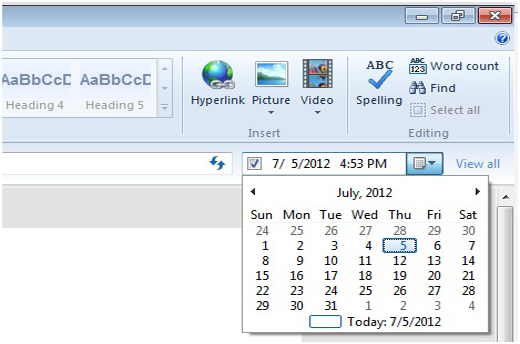
Como publicar publicações com o Windows Live Writer:
Responda: Publicar novas postagens com o WLW é extremamente direto. No topo da barra de ferramentas, você notará um botão “publicar”. Depois de pressionar e você será solicitado a fornecer detalhes de login do administrador. Em segundos, suas postagens serão publicadas.